电脑运行慢、卡顿、自动关机且风扇噪音大,可能是CPU温度过高所致。首先清理内部灰尘,使用冷风吹扫并用软毛刷清除顽固积灰;接着更换导热硅脂,断电后拆下散热器,擦净旧硅脂,在CPU中心涂抹豌豆大小的新硅脂(如信越7921),重新安装散热器;然后优化电源计划,将电源模式设为“平衡”或“节能”,并将最大处理器状态调至80%-90%;若原装散热不足,可升级为双塔风冷或240mm以上水冷;改善使用环境,确保台式机周围留有15厘米空间,笔记本避免放在柔软表面,建议使用金属散热支架,并在低温环境中使用;最后通过任务管理器监控后台进程,结束高占用率的非必要程序,禁用多余开机启动项,减少CPU负载,有效降低温度。
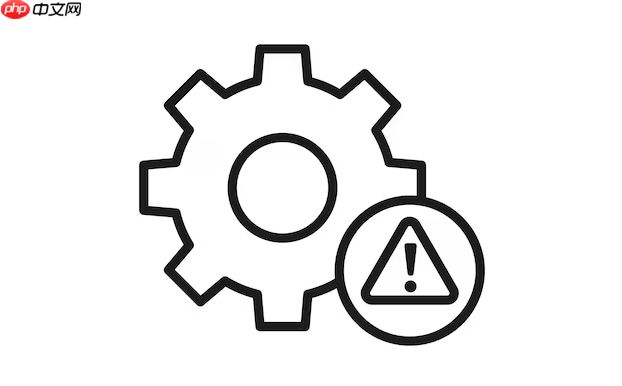
如果您发现电脑运行缓慢、频繁卡顿或自动关机,同时伴有风扇持续高速运转的噪音,这很可能是CPU温度过高导致的。长时间高温会损害硬件性能和寿命,需要及时处理。以下是解决此问题的步骤:
灰尘堆积是导致散热不良的最常见原因,它会堵塞风扇和散热片,阻碍热量排出。定期清理能显著改善散热效果。
1、关闭电脑并拔掉电源线,对于笔记本还需移除电池(如果可拆卸)。
2、使用十字螺丝刀打开台式机机箱侧板,或根据笔记本型号拆开后盖。
3、用吹风机调至冷风档,从不同角度对着CPU散热器、风扇叶片和机箱通风口吹扫,去除积灰。
4、对于顽固灰尘,可用软毛刷轻轻刷除,注意不要用力过猛损坏元件。
导热硅脂位于CPU与散热器之间,长期使用后会干涸失效,导致热量无法有效传递。重新涂抹高质量硅脂能大幅降低温度。
1、小心拆下CPU散热器,露出底部的旧硅脂。
重要提示:操作前务必断电并释放静电,避免损坏CPU。
2、用无绒布蘸取少量酒精,彻底擦净CPU表面和散热器底座的旧硅脂。
3、在CPU中心挤上豌豆大小的新硅脂,推荐使用信越7921或类似高性能产品。
4、重新安装散热器并拧紧固定螺丝,确保接触紧密。
系统默认的电源模式可能让CPU长时间高负荷运行,通过调整设置可以降低发热量。
1、点击桌面右下角电池图标,选择“电源选项”。
2、将当前电源计划从“高性能”改为“平衡”或“节能”。
3、点击所选计划右侧的“更改计划设置”,进入高级选项。
4、展开“处理器电源管理”,将“最大处理器状态”设置为80%-90%,以限制CPU最高功耗。
原装散热器可能无法满足高性能CPU的需求,升级散热设备是有效的降温手段。
1、确认CPU型号和主板接口,选择兼容的第三方风冷或水冷散热器。
建议:中高端CPU优先考虑双塔风冷或240mm以上一体式水冷。
2、安装新散热器时,严格按照说明书操作,确保扣具牢固。
3、对于笔记本用户,可考虑更换更高转速的散热风扇(需确认尺寸兼容)。
外部环境直接影响散热效率,良好的通风条件有助于热量快速散失。
1、将台式机主机放置在开阔区域,确保机箱周围留有至少15厘米空间。
2、避免将笔记本放在床上、沙发等柔软表面上使用,以免堵塞进风口。
3、使用硬质隔热垫或金属材质的散热支架抬高笔记本底部,增加进风量。
4、在空调房间内使用电脑,环境温度每降低5℃,CPU温度可下降10℃左右。
不必要的程序会在后台消耗大量CPU资源,导致温度上升,及时关闭可快速降温。
1、按下Ctrl+Shift+Esc组合键,打开任务管理器。
2、切换到“进程”选项卡,按“CPU”列排序,查看资源占用最高的程序。
3、选中非必要且占用率超过30%的进程,点击“结束任务”按钮终止其运行。
4、定期清理开机启动项,在“启动”选项卡中禁用不需要自启的应用程序。
以上就是电脑CPU温度过高怎么办?降温的六个实用技巧的详细内容,更多请关注php中文网其它相关文章!

每个人都需要一台速度更快、更稳定的 PC。随着时间的推移,垃圾文件、旧注册表数据和不必要的后台进程会占用资源并降低性能。幸运的是,许多工具可以让 Windows 保持平稳运行。




Copyright 2014-2025 https://www.php.cn/ All Rights Reserved | php.cn | 湘ICP备2023035733号